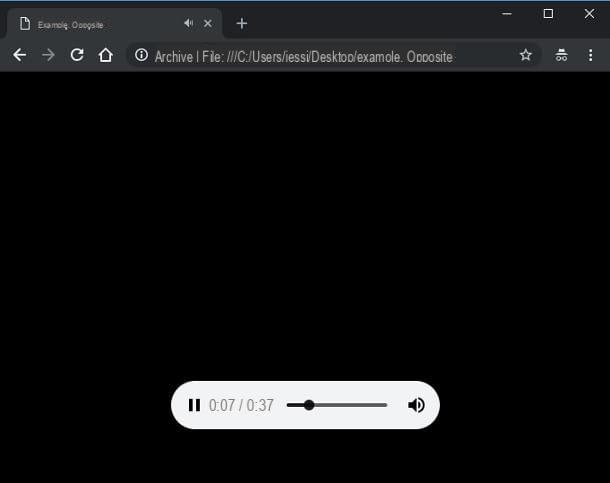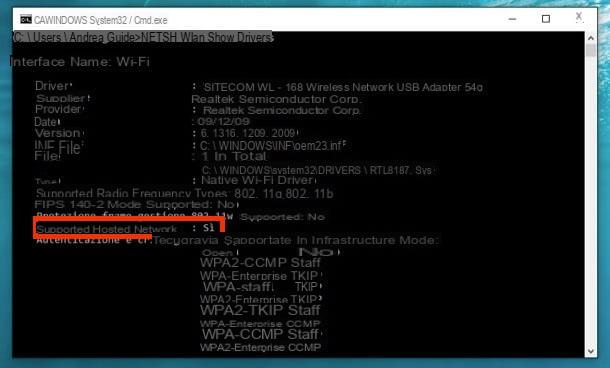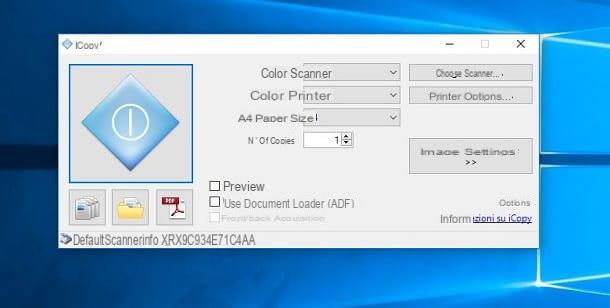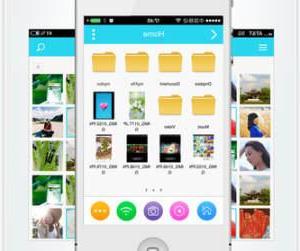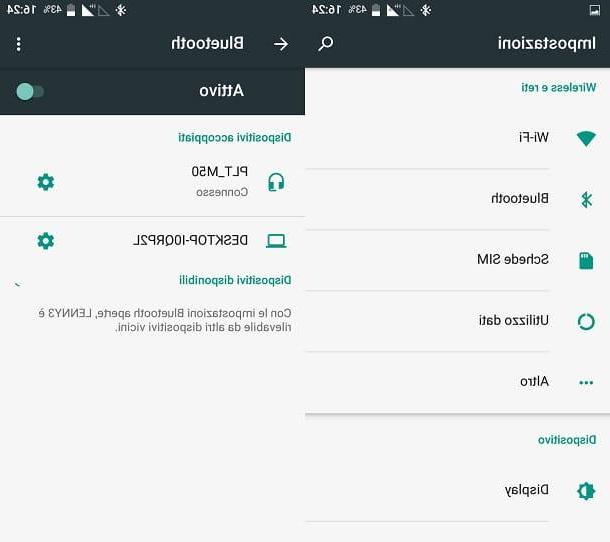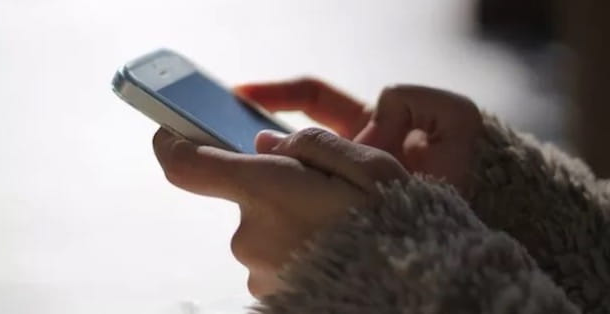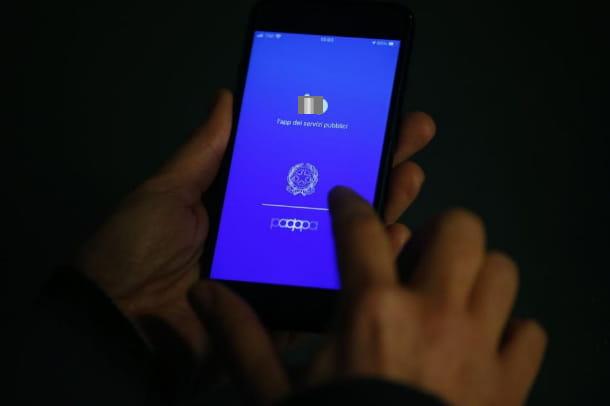Traduction instantanée Google
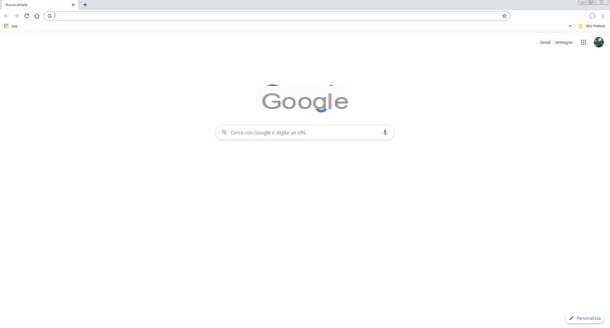
Lorsqu'il y a un besoin d'outils de traduction, et plus précisément d'outils de traduction instantanée, le nom de Google. Le géant des recherches sur le web met en effet à disposition des utilisateurs une série d'outils de traduction simultanée, tous gratuits, qui s'adaptent à différentes situations et s'adressent à des appareils de toutes sortes : voici tout en détail.
Traduction instantanée de Chrome

Une des premières solutions que je vous propose d'évaluer, si vous souhaitez avoir une traduction instantanée de pages web, est de confier cette tâche directement à votre navigateur web.Vous utilisez probablement déjà le programme Google Chrome pour vos sessions de navigation, mais si vous ne le connaissez pas, laissez-moi vous présenter ce logiciel de navigation Internet à travers mon guide dédié à son téléchargement, son installation et son utilisation sur les différents systèmes d'exploitation et appareils avec lesquels il est compatible.
Google Chrome s'est rapidement imposé comme l'un des navigateurs Web les plus utilisés et cela a été possible pour un certain nombre de raisons, notamment la forte intégration avec d'autres services et programmes créés par Google. Parmi les outils inclus dans Chrome, il y a aussi Google Translate, le logiciel de traduction interactive multilingue, capable de traduire instantanément des pages web, qu'est-ce que cela signifie concrètement ? Simplement qu'en quelques clics vous pouvez traduire des pages Web entières écrit dans une langue étrangère. Laissez-moi vous dire comment.
De toute évidence, la première étape que vous devez faire est d'ouvrir Google Chrome. Une fois ouvert, continuez en créant un lien vers une page dans une langue étrangère de votre choix. Par exemple, faites le test en visitant Wikipedia en anglais, ou recherchez une page Web en cliquant sur la barre grise en haut qui dit Recherche Google pour les URL digita puis en écrivant le nom du contenu à rechercher sur le Web ou le site auquel se connecter.
Bon, fait ce sera le même programme pour identifier la langue du site que vous avez ouvert et toujours sur barre d'adresse en haut, vous pouvez voir la présence de quelques petits symboles sur la droite. L'outil de traduction instantanée pour les pages Web affiche le symbole Google Translate, qui est un "G" avec un idéogramme derrière. Pour traduire la page il faut cliquer sur ce symbole et, dans la fenêtre qui s'ouvre, appuyer sur le bouton villeno au lieu de la langue d'origine : de cette façon, vous pouvez voir instantanément toute la page traduite.
En utilisant le même mécanisme, vous pouvez traduire tous les sites que vous souhaitez et même définir une langue cible différente ou des règles de traduction fixes (comme toujours traduire un site ou une langue spécifique). Tout cela est possible en cliquant sur le logo avec les trois points verticalement, en haut à droite, et en choisissant l'une des options à activer.
Je vous préviens qu'il peut aussi arriver que l'outil échoue la traduction, heureusement c'est un événement peu fréquent et généralement facilement résolu en cliquant sur le bouton mises à jour, placé en haut à gauche (le logo est une flèche qui forme un cercle dans le sens des aiguilles d'une montre), ou en essayant de cliquer sur la langue d'origine puis à nouveau sur la langue françaisne.
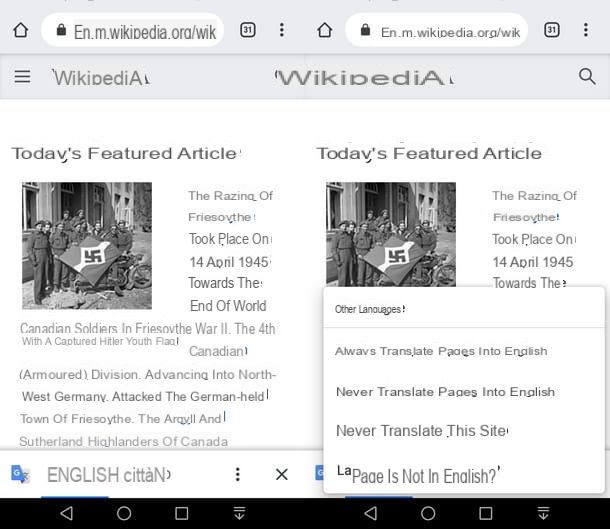
La commodité d'utiliser Google Chrome et ses outils de traduction instantanée intégrés n'est pas l'apanage exclusif des ordinateurs, car la même expérience de traduction est également disponible dans version mobile. Ne vous inquiétez pas, si vous n'avez pas encore utilisé Google Chrome sur un appareil mobile, je vous expliquerai volontiers comment traduire immédiatement des pages Web entières, même depuis votre smartphone ou votre tablette.
Si vous avez un appareil Android, Google Chrome est probablement déjà pré-installé, tandis que si vous ne l'avez pas déjà ou si vous utilisez un appareil iOS / iPadOS, la solution est tout aussi simple, car il vous suffit de télécharger et installer le navigateur via la boutique intégrée. Si vous avez besoin d'aide pour ces étapes, veuillez vous référer au guide que je vous ai dit au début du paragraphe.
Ouvert donc Google Chrome sur votre appareil et visitez une page Web dans une langue étrangère. Vous verrez automatiquement un boîte de traduction en bas de l'écran. Grâce à cette case, vous pouvez procéder à la traduction de la page en tapant sur la langue villeno, ou accéder aux fonctions avancées, d'un appui sur le bouton trois points verticalement.
À partir de ce menu, comme avec la version de bureau du navigateur, vous pouvez configurer Chrome pour traduire automatiquement un site spécifique ou une langue spécifique. C'est tout, rien de plus simple et de plus rapide !
Application de traduction instantanée
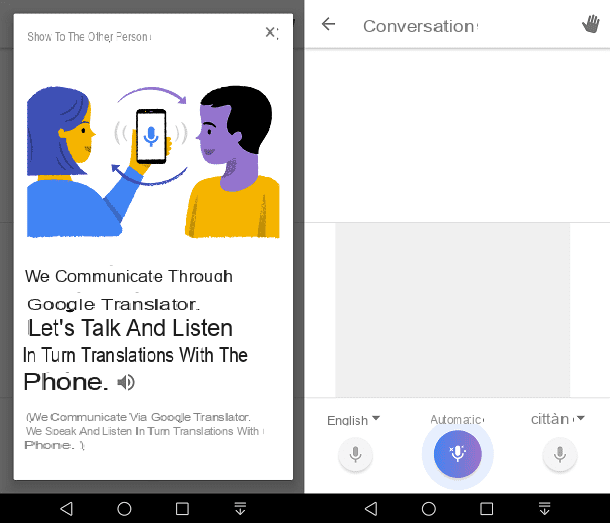
Bien que Google Chrome offre un outil de traduction de page Web instantané et pratique, vous devrez peut-être traduire d'autres types de contenu ou utiliser des outils de traduction alternatifs.
À cet égard, je parle d'un autre outil signé par Google, je fais référence à l'application Google Translate. Cette application a été conçue pour fonctionner sur les deux appareils Android que de iPhone e iPad et offre diverses possibilités de saisie, en plus d'écrire des textes, tels que la dictée et la capture d'images à partir de l'appareil photo. Intéressant non ? Alors laissez-moi vous dire comment l'utiliser.
La première étape consiste à télécharger l'application depuis l'Android Play Store (si elle n'était pas déjà installée sur l'appareil) ou depuis l'App Store. Le fonctionnement de Google Translate est pratiquement identique entre ces deux versions, donc même si je me réfère à la version Android, vous pouvez suivre en toute sécurité les mêmes instructions sur iOS/iPadOS.
Une fois que vous avez téléchargé et installé cette application, qui est entièrement gratuite, ouvrez-la avec un appuyez sur son icône présent sur l'écran d'accueil ou dans le tiroir, représentant la lettre "G" avec un idéogramme derrière. Sur l'écran principal, vous pouvez choisir la langue d'origine (en tapant sur la langue écrite en haut à gauche) et le langue cible (en tapant sur celui écrit en haut à droite). Pour démarrer la traduction instantanée, appuyez simplement sur lezone blanche juste en dessous de la langue source et utilisez le clavier de votre appareil pour écrire le texte à traduire. Ce faisant, vous verrez le texte traduit apparaître simultanément dans l'espace à droite.
Comme mentionné, cependant, Google Translate ne se limite pas à traduire des textes écrits ou collés, mais étend également les méthodes de saisie aux fonctions appareil photo, À main levée, Conversation e Voix. La première de ces fonctions peut être très utile lorsque vous avez une photo ou une image avec du texte dans une langue étrangère et que vous souhaitez la traduire sans avoir à copier l'écriture.
S'il s'agit de la méthode que vous souhaitez utiliser, appuyez sur le bouton appareil photoPuis donner votre consentement à l'application pour accéder à l'appareil photo et vous verrez activé l'appareil photo de votre appareil. De là, en haut, vous pouvez sélectionner les langues source et de destination en appuyant sur les menus déroulants respectifs, tandis qu'en bas, vous pouvez sélectionner le mode instantané, Détecter e Importer.
La première fonction est automatiquement active et permet d'encadrer le texte pour obtenir une traduction en temps réel à l'écran. La deuxième fonction consiste à prendre une photo, puis Cadre le texte à traduire e claquements une photo, en appuyant sur le bouton en forme de cercle blanc.
Dans l'aperçu de la photo, vous pouvez choisir l'option Tout sélectionner pour laisser l'application localiser tout le texte de la photo à traduire, ou vous pouvez passez votre doigt sur le texte vous voulez traduire en le mettant en surbrillance. Dans les deux cas, l'application signalera la traduction immédiatement en haut de l'écran.
La troisième fonction de translation de l'appareil photo est pratiquement identique à la seconde, à l'exception du fait que la photo n'est pas prise sur place mais doit être choisie parmi les galerie l'appareil, par exemple pour traduire du texte en photos déjà prises. Pour l'utiliser, procédez en appuyant sur logo e voile dans la Galerie pour choisir l'image à traduire.
En revenant aux fonctions de traduction, il est également possible d'en donner une en entrée écriture à main levée, en tapant sur l'image du écriture au stylo puis en utilisant votre doigt comme s'il s'agissait de la pointe d'un stylo pour saisir du texte (ou en utilisant le stylet de votre appareil, si pris en charge). Encore une fois, Google Translate renvoie une traduction simultanée.
Il s'avère très intéressant, bien que pas encore tout à fait parfait en fonctionnement, la fonction Conversation car il a été conçu dans le but de traduire simultanément la conversation avec d'autres personnes. En pratique, en parlant et en écoutant tour à tour les traductions faites par l'application, il est possible d'échanger réflexions et opinions même avec ceux qui ne parlent pas la même langue.
Pour essayer cette fonctionnalité, procédez comme suit : appuyez sur l'icône Conversation montrant deux microphones rapprochés et, si demandé, donner votre consentement à l'application pour utiliser le microphone. En bas de l'écran, vous pouvez définir votre langue et celle de la personne à qui vous souhaitez parler. Il est essentiel que vous récompensiez le bouton avec micro montrant une langue spécifique avant que l'un d'eux ne parle, ou laissez l'application elle-même détecter et gérer automatiquement les langues parlées dans la conversation. Dans ce dernier cas, activez la fonction Automatique, en appuyant sur le bouton gris central, afin de lancer le mécanisme d'écoute et de traduction simultanées.
La dernière fonctionnalité incluse dans l'application Google Translate est celle qui vous permet de dicter le texte traduire. Pour l'utiliser, appuyez sur l'icône représentant un microphone avec voix écrite, puis continuez en dictant au téléphone combien vous voulez traduire. La traduction aura lieu en fonction des langues d'entrée et de sortie définies.
Site de traduction instantanée
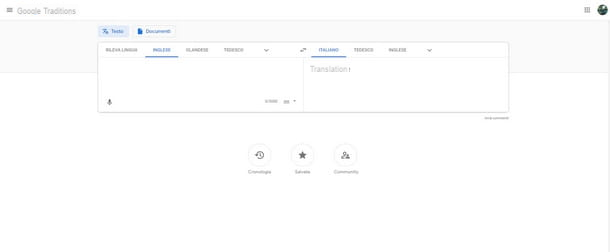
L'offre de solutions de traduction Google est complétée par la page officielle dédiée à Google Translate. Dans ce cas, l'outil est plus adapté pour traduire des textes directement depuis Internet, saisis par saisie ou par copier-coller, quel que soit le navigateur utilisé. De plus, il y a d'autres fonctionnalités très intéressantes dont je veux vous parler.
La traduction des textes aussi dans ce cas a lieu en même temps que l'insertion. Une fois connecté au site, choisissez la langue source et la langue cible. Pour le premier, il suffit de cliquer sur flèche vers le bas dans la case de gauche, puis recherchez la langue dans la liste ou utilisez le barre de recherche. Pour la langue cible, vous trouverez le même type de freccia au-dessus de la case à droite. Sinon, cliquez sur l'élément Détecte la langue de laisser à Google Translate le soin de reconnaître la langue.
Une fois cela fait, il ne vous reste plus qu'à écrire ce que vous voulez traduire ou coller le texte dans le espace vide à gauche, pour le voir traduit dans l'espace de droite. En collant à la place leURL d'un site Web, vous le verrez dans une version traduite.
Le texte peut également être saisi via microfono, en cliquant sur le logo qui le représente, exprimant le consentement à utiliser le microphone dans la case ci-dessus, puis en commençant à parler. Une fois la traduction terminée, vous pouvez même ajouter la traduction à un Liste des favorisen cliquant simplement sur le logo en forme d'étoile qui se trouve en haut à droite de la traduction. Si le logo devient jaune, cela signifie que la traduction a été ajoutée à vos favoris.
Il est possible de consulter plus tard i favori d'un clic sur le stella placé en bas au centre avec l'inscription sauver. Toujours dans le même espace, si vous avez besoin de vérifier les traductions précédentes, cliquez sur le bouton Chronologie pour ouvrir une colonne à droite de l'écran avec une liste de traductions de la plus récente à la plus éloignée.
Pour profiter au mieux des traductions de Google Translate, je tiens à signaler la possibilité de consulter le définitionsle exemples d'utilisation et la liste des synonymes. Dans le cas de la traduction de termes isolés, Google Translate propose quelques traductions alternatives au principal qui montre le relatif utiliser des lignes de fréquence. Pour écouter la prononciation d'un mot ou l'intégralité du texte, il vous suffit de cliquer sur le logo dualtoparlante à côté des mots dans la case correspondante.
Enfin, une fonction qui s'avère souvent utile est la traduction de documents, accessible en cliquant sur le bouton ci-dessus papiers. Quant à la traduction des textes insérés, ici aussi la première chose à faire est de choisir la langue d'entrée et de sortie puis de télécharger un document texte. Les formats acceptés sont, dock, docx, odf, pdf, ppt, pptx, ps, rtf, txt, xls oXLSX.
Vous pouvez procéder au téléchargement en cliquant sur le bouton bleu central Rechercher sur votre ordinateur, puis naviguez jusqu'au dossier contenant le fichier à traduire enregistré sur votre appareil e double-cliquer sur le fichier, pour le télécharger sur Google Translate et voir une traduction presque immédiatement, après avoir cliqué sur le bouton Traduiresur la droite.
Traduction vidéo instantanée
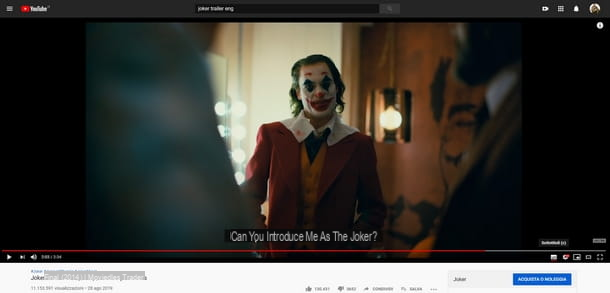
Dites-moi, saviez-vous que YouTube inclut des outils pour traduire son contenu ? C'est vrai, vous pouvez profiter de différents outils de traduction de contenu pour mieux comprendre les vidéos en langue étrangère. L'utilité de ces outils s'étend non seulement au cas où vous êtes spectateur, mais aussi à ceux qui créent des vidéos. En effet, la traduction favorise la visibilité auprès d'un public plus large, améliore la convivialité du contenu et permet, grâce aux sous-titres, l'utilisation également aux sourds (ou plus simplement à ceux qui ne peuvent pas monter le volume).
YouTube vous permet d'utiliser des traductions personnelles, permet aux utilisateurs de fournir indépendamment la traduction et le sous-titrage ou d'utiliser l'outil de sous-titrage automatique. Ce dernier utilise un algorithme de reconnaissance vocale pour ajouter des sous-titres aux vidéos en temps réel.
En tant que spectateur, pour profiter des sous-titres, qu'ils aient été créés par d'autres ou par reconnaissance vocale, il suffit de suivre quelques étapes simples. La première consiste à se connecter à YouTube (à partir d'un navigateur ou d'une application pour Android OU iOS / iPadOS) et rechercher la vidéo vous voulez, en utilisant la barre de recherche en haut au centre.
À partir de la écran de résultats, continuez en cliquant sur la vidéo que vous préférez et, une fois ouverte, vous remarquerez dans la barre joueur une petite icône à côté de l'icône d'engrenage. Vous pouvez l'identifier par la forme d'un boîte blanche avec des lignes noires. Alors, cliquez sur ce logo et immédiatement ils viendront sous-titres activés; si vous ne trouvez pas cette icône, cela signifie que les sous-titres ne sont pas disponibles pour la vidéo sélectionnée.
La fonction de sous-titres comprend également certains Les paramètres, y compris celui de la traduction. En fait, si vous avez activé les sous-titres, ils seront très probablement dans une langue étrangère, c'est parce que vous devez activer, s'ils sont disponibles, ceux dans la langue que vous préférez.
Vous pouvez le faire en cliquant sur le logo duéquipement puis en cliquant sur l'élément Les sous-titres. Dans ce menu, vous pouvez choisir les sous-titres à activer et accéder aux paramètres en cliquant sur l'élément Options. Parmi les options les plus utiles, je voudrais souligner celle de traduction automatique, ou ceux qui ajustent la taille, la couleur, la police et l'arrière-plan des sous-titres.
Autres services de traduction instantanée
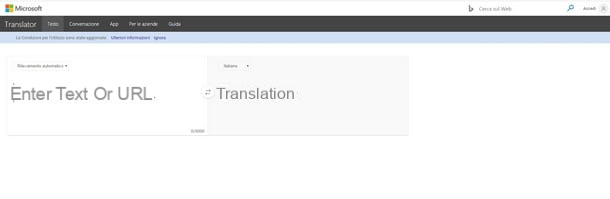
Si les différentes solutions de traduction instantanée vues jusqu'à présent ne vous ont pas pleinement satisfait, alors laissez-moi vous orienter vers d'autres outils qui, selon moi, sont tout aussi valables pour obtenir une traduction instantanée.
- Traducteur Bing - une première alternative à Google Translate que je voudrais proposer est cet outil de traduction créé et développé par Microsoft. Le fonctionnement est vraiment simple et similaire à celui du traducteur Google. En pratique, il suffit de saisir le texte (un mot ou des blocs entiers de texte) dans la case avec la langue source, pour le voir traduit simultanément dans la case avec la langue cible.
- Traducteur et dictionnaire iTranslate (Android/iOS/iPadOS) - c'est l'une des applications les plus valables pour la traduction automatique vers et depuis plus de 80 langues. Son point fort est certainement la vitesse de traduction et les grands dictionnaires sélectionnables. La fonction de est également très utile auto-complétion. L'application est gratuite et offre la possibilité d'achats intégrés pour activer des fonctions supplémentaires.
- Dictionnaire du traducteur Reverso (Android/iOS/iPadOS/en ligne) - c'est un outil de traduction très particulier et différent de ceux que j'ai suggérés jusqu'à présent. Le concept qui régit son fonctionnement est d'accompagner l'utilisateur qui souhaite traduire et en même temps mieux apprendre une langue étrangère. Les langues incluses gratuitement sont 14 et chacune d'entre elles dispose d'une base de données d'exemples d'utilisation provenant également de films, d'articles, de livres et de sites Web.A côté de la version gratuite, il existe une version Premium achetable in-app au prix de 1,99 euros. Cette version élimine toute publicité, vous permet de programmer des exercices personnalisés et augmente le nombre de résultats et de recherches hors ligne à partir de votre historique personnel.
- WordReference - ce site est sans aucun doute l'un des outils de traduction les plus précis et les plus avancés accessibles directement depuis le Web. La traduction n'est pas de textes entiers mais seulement de mots isolés, mais la précision et la quantité de détails fournis, tels que des exemples d'utilisation du mot dans différents contextes, ou les discussions rapportées sur le forum WordReference concernant un usage spécifique du terme ou d'une phrase, sont sans aucun doute des éléments qui contribuent à faire la différence dans les traductions. L'utilisation est très simple, depuis la page principale cliquez sur menu déroulant ci-dessous pour définir les langues et écrire en barre de recherche au centre de la page le mot à traduire.
- Traduire - est le traducteur introduit par Apple dans iOS 14. Il vous permet de traduire instantanément des mots et des phrases, même avec une entrée vocale et un retour vocal pour la sortie.